الإنترنت وأدوات التواصل | الوحدة الأولى | الدرس الثاني
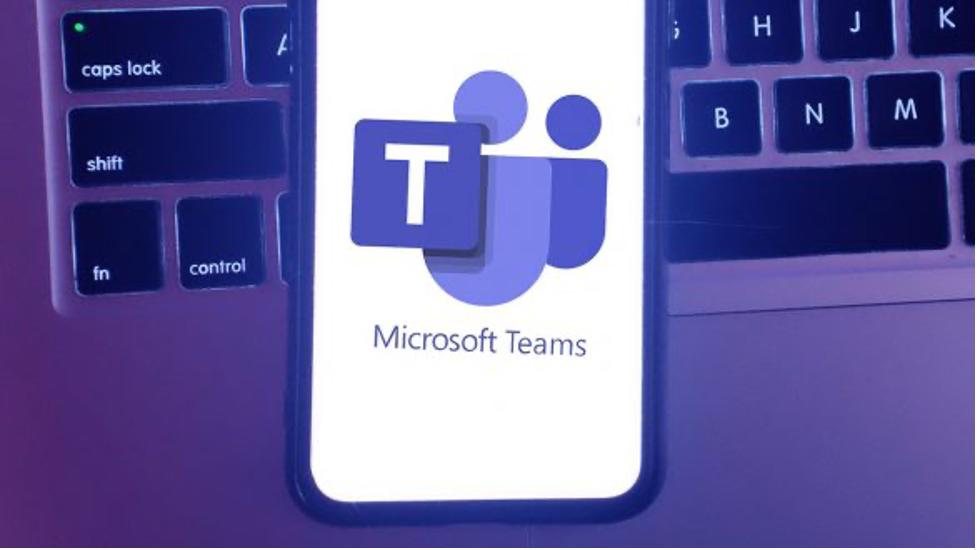
الإنترنت وأدوات التواصل هو عنوان الدرس الثاني من الوحدة الأولى التي تحمل اسم “أدوات البحث والاتصال ومشاركة الملفات” في الفصل الدراسي الثاني من مقرر “خامس ابتدائي”.
سنتعرف في هذا الموضوع على كيفية استخدام البريد الإلكتروني، كذلك استخدام مايكروسوفت تيمز في المحادثة، وتخصيص المجموعات، بالإضافة إلى إجراء المكالمات الصوتية (Voice Call) ومكالمة الفيديو (Video Call).
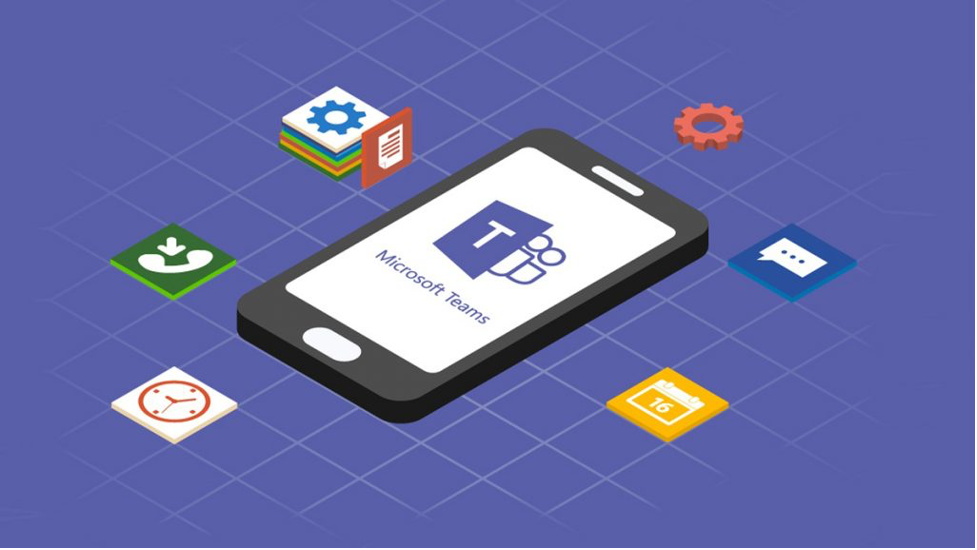
الإنترنت وأدوات التواصل
احرص على قراءة نواتج التعلُّم بعناية، وتأكَّد من مراجعتها وتحصيل كافة محتوياتها بعد انتهائك من دراسة هذا الموضوع.
نواتج التعلُّم
- استخدام البريد الإلكتروني للتواصل مع الأصدقاء.
- استخدام مايكروسوفت تيمز في المحادثات.
- إنشاء محادثة جماعية في مايكروسوفت تيمز.
- تخصيص المجموعة في مايكروسوفت تيمز.
- إجراء المكالمات الصوتية ومكالمات الفيديو في مايكروسوفت تيمز.
هيا لنبدأ!
البريد الإلكتروني – الإنترنت وأدوات التواصل
يُمكِنك استخدام برامج مختلفة للتواصل مع اصدقائك عبر الرسائل النصية والصوتية أو حتى الفيديو، وذلك عن طريق استخدام الإنترنت.
حيث يقوم مستخدمي البريد الإلكتروني (Email) بالتواصل مع أصدقائهم أينما كانوا، كذلك إرسال الصور ومقاطع الفيديو القصيرة أو أي ملف آخر تريده. للقيام بذلك، استخدم نظام بريد إلكتروني قائم على الشبكة العنكبوتية، مثل: جي ميل (Gmail)، ياهو (Yahoo)، أو برنامج البريد (Mail) التابع لنظام ويندوز (Windows).
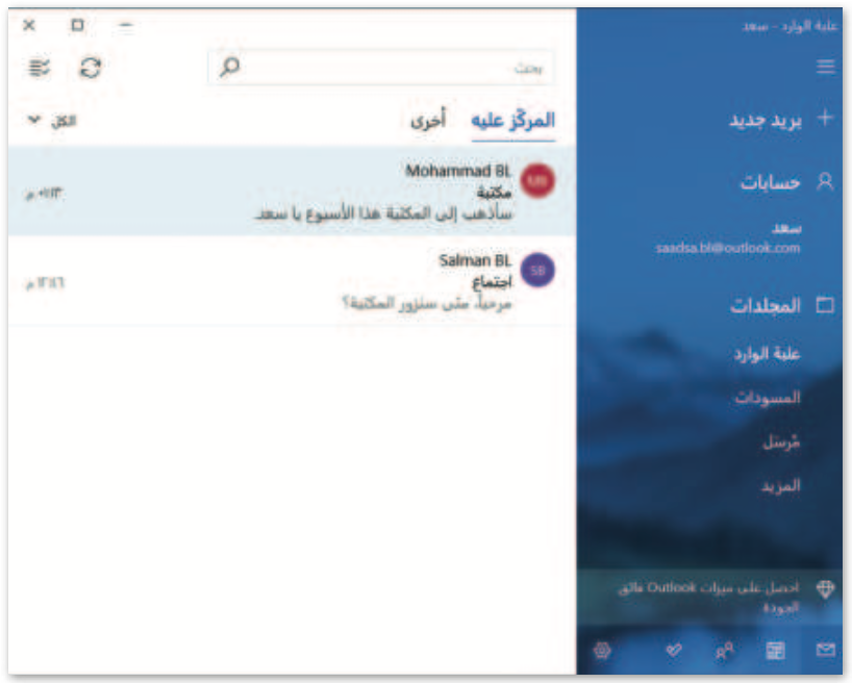
الإنترنت وأدوات التواصل
نصيحة
لا تجلس أمام جهاز الحاسب لساعات؛ لأن الاستخدام المُطوَّل له يُمكِن أن يُسبب مُشكلات صحية، مثل: تضرر العين وآلام الظهر والرقبة.
المحادثة | الإنترنت وأدوات التواصل
“تُعدَُ المحادثة (Chat) أو المراسلة الفورية طريقة شائعة جدًا للتواصل عبر الإنترنت”.
من خلال المراسلة الفورية، يقوم المُستخدِمين بإرسال رسالة قصيرة إلى صديق أو إلى الفصل بأكمله. حيث ستظهر الرسالة فورًا على شاشاتهم ويمكِنهم الرد على الفور.
من البرامج الشائعة للمحادثة مايكروسوفت تيمز (Microsoft Teams) وهو برنامج مجاني ويُمكِنك تنزيله من متجر مايكروسوفت (Microsoft Store)، ولأجل استخدامه أنت بحاجة إلى إنشاء حساب بريد مايكروسوفت (Microsoft account).
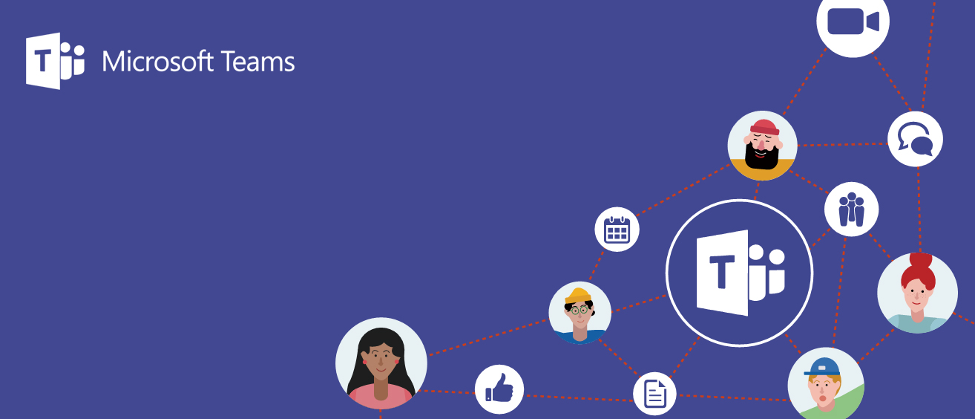
الإنترنت وأدوات التواصل
لبدء استخدام مايكروسوفت تيمز (Microsoft Teams):
- اضغط على بدء (Start)..
- ثم اضغط على Microsoft Teams (مايكروسوفت تيمز).
- أدخل حساب بريد مايكروسوفت (Microsoft account)..
- ثم كلمة المرور الخاصة بك لتسجيل الدخول.
- بمجرد بدء البرنامج، اختر سيظهر اسمك ولقبك، ثم اضغط على متابعة (Continue).
- ستظهر صفحة مايكروسوفت تيمز (Microsoft Teams) الرئيسة.
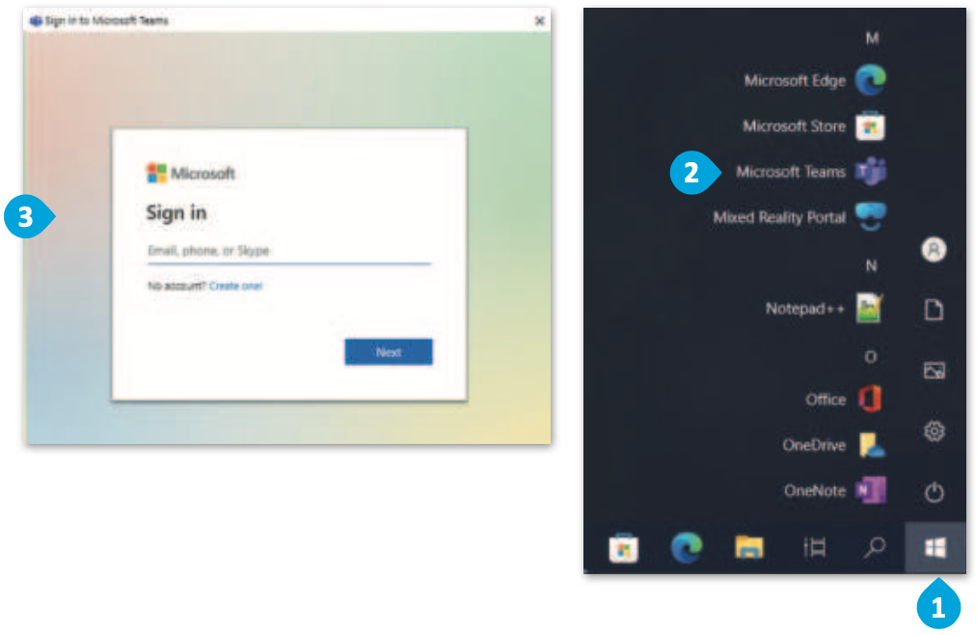

نصيحة
لا تجلس أمام جهاز الحاسب وتتحدث مع أصدقائك قبل الانتهاء من أداء واجباتك المنزلية.
للمزيد من المعلومات عن مايكروسوفت تيمز (Microsoft Teams)، قم بزيارة الرابط التالي:
عندما تبدأ تشغيل البرنامج لأول مرة، عليك البحث عن أصدقائك لتتمكن من التحدُّث معهم..
للتحدث مع صديق:
- اضغط على أيقونة محادثة جديدة (New Chat).
- في مربع البحث (Search box)، اكتب عنوان البريد الإلكتروني أو اسم حساب بريد مايكروسوفت (Microsoft account) الخاص بصديقك واضغط Enter.
- اضغط داخل مربع المحادثة، واكتب النص الذي تريد إرساله..
- ثم اضغط على إرسال (Send)، أو اضغط Enter.
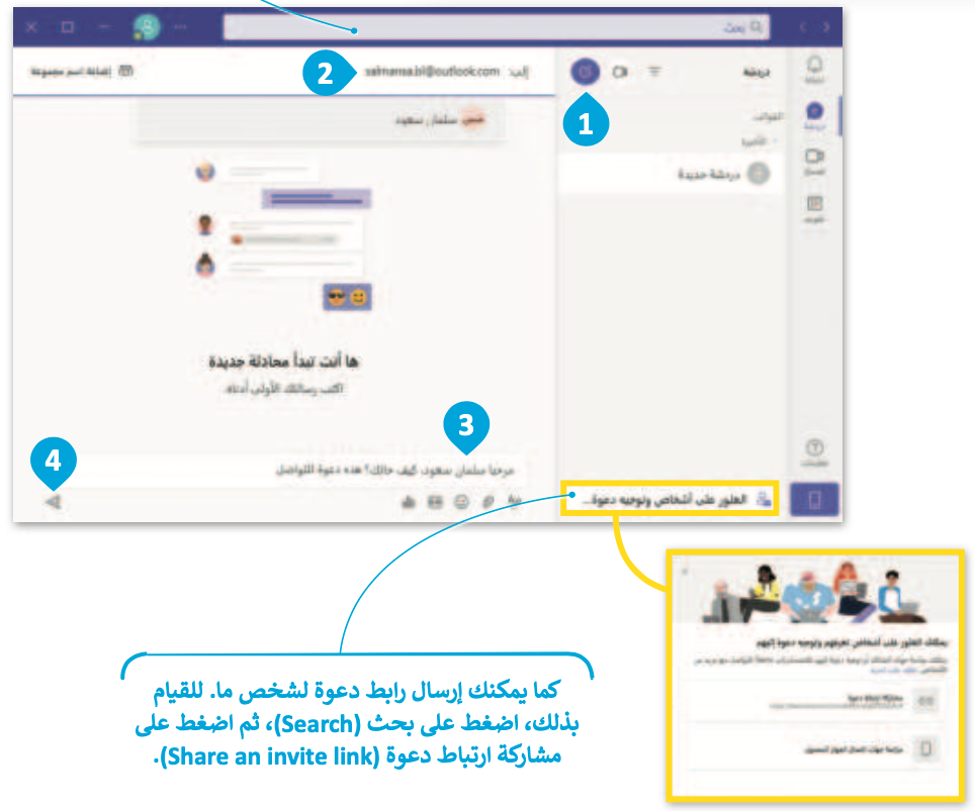
لاحظ أن
جميع برامج الاتصال تعمل بطريقة متماثلة، حيث يستطيع المُستخدِم البحث عن الأصدقاء الذين يريد التحدُّث معهم من خلال مربع البحث.
نصيحة
أخبر معلمك أو عائلتك عن أي جهة اتصال غير معروفة لك، كما يُمكِنك أيضًا إبلاغ فريق مايكروسوفت تيمز.
للرد على صديق:
- بمجرد إرسال النص، سيتلقى صديقك طلبك ويلزمه الضغط على قبول (Allow) ليُمكِنك محادثته.
- سيفتح صديقك الرسالة بالضغط بجوار اسمك.
- يُمكِن لصديقك الرد عليك.
“هذه هي محادثتك الأولى”.

لاحظ أن
عند تلقيك طلبًا من أشخاص لا تعرفهم ولا تود التواصل معهم، فما عليك سوى الضغط على حظر (Block) لحظرهم.
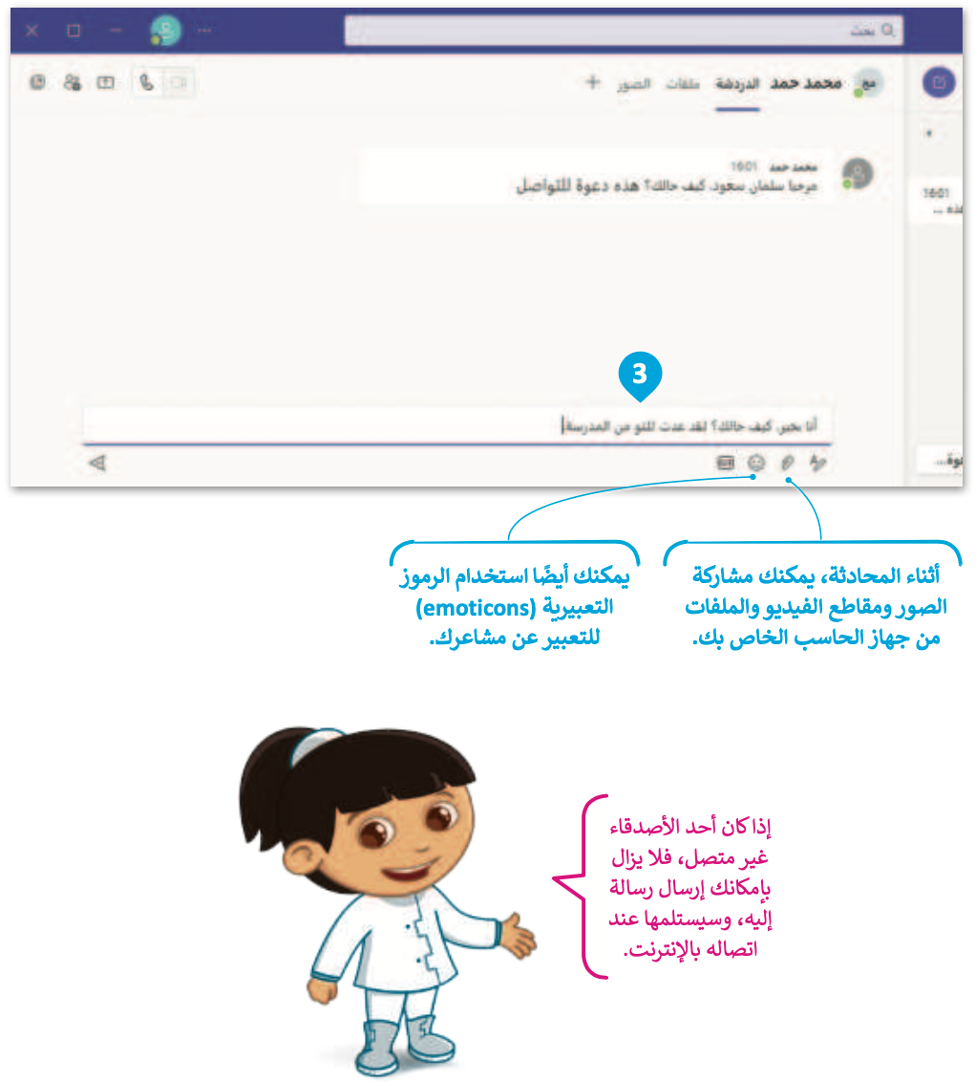
معلومة
تم استخدام الرموز التعبيرية الأولى (Emotions) في الكتابة غير الرسمية والفكاهية في القرن التاسع عشر. تم تضمين الرموز الرقمية على الإنترنت لأول مرة في اقتراح سكوت فالمان (عالم الحاسب في جامعة كارنيجي ميلون) في عام 1982.
عندما يُريد المُستخدِم التحدُّث مع أكثر من شخص في نفس الوقت، يُمكِنه إنشاء محادثة جماعية. على سبيل المثال، إذا كنت عضوًا في فريق علم الروبوتات، فيُمكِنك تكوين مجموعة مع زملائك في الفريق والتحدُّث عن المشروع.
لإنشاء مجموعة:
- اضغط على أيقونة محادثة جديدة (New Chat).
- اضغط على إضافة اسم المجموعة (Add group name).
- اكتب اسمًا لمجموعتك.
- اكتب عناوين البريد الإلكتروني الخاصة بالأصدقاء الذين تريد إضافتهم إلى المجموعة.
- اضغط مرة واحدة على نافذة المحادثة.
- سيتم إنشاء المجموعة تلقائيًا.

بعد إنشاء مجموعة، يستطيع المُستخدِم عرض المشاركين الحاليين، كما يستطيع إضافة أعضاء جدد في المجموعة.
لإضافة مشاركين في مجموعة:
- اضغط على عرض وإضافة مشاركين (View and add participants).
- ثم اضغط على إضافة أشخاص (Add people).
- اكتب عناوين البريد الإلكتروني أو أسماء الأشخاص الذين تريد إضافتهم إلى مجموعة مايكروسوفت تيمز (Microsoft Teams).
- اضغط على إضافة (Add).

قم بمراجعة محتوى موضوع “الإنترنت وأدوات التواصل” حتى نهاية هذا القسم من خلال الرابط التالي:
تخصيص المجموعة
عند إنشاء محادثة جماعية، يُمكِنك تخصيصها. على سبيل المثال:
- تغيير اسم المجموعة.
- مشاركة رابط المجموعة.
- تحميل الملفات.
والمزيد.
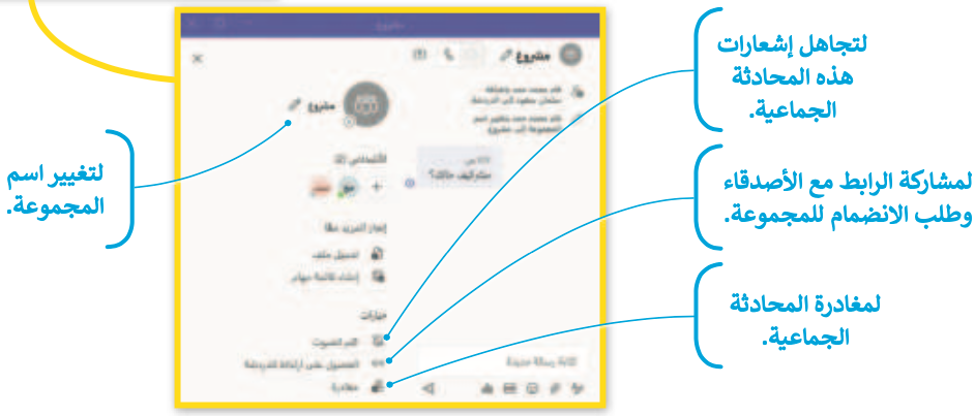
الإنترنت وأدوات التواصل
عندما تستخدِم مايكروسوفت تيمز، فإن حالتك تتيح لأصدقائك معرفة إذا كنت متاحًا للتحدث أم لا. ويتم تعيين هذه الحالة تلقائيًا، كذلك يُمكِنك تغييرها يدويًا في أي وقت.
ما عليك سوى الضغط على أيقونة الحالة الخاصة بك بجوار صورة حسابك الشخصية واختيار الحالة المناسبة من القائمة.
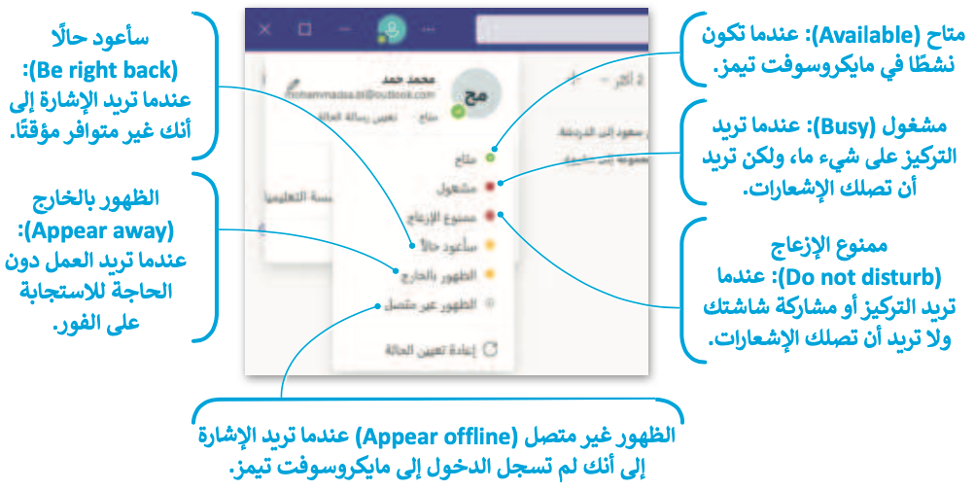
معلومة
لكل صديق من أصدقائك حالة معروضة بجوار اسمه في قائمة جهات الاتصال الخاصة بك؛ حتى تعرف ما إذا كانوا متاحين أم لا.
المكالمات الصوتية ومكالمات الفيديو
“يتضمن مايكروسوفت تيمز ميزة إجراء مكالمات صوتية أو مكالمات فيديو”.
لذلك، إذا كان لديك صديق بعيد في إجازة أو انتقل إلى مدينة أخرى، فلا يزال بإمكانك أن تراه والبقاء على اتصال معه كما لو أنه لم يغادر قط.
لإجراء مكالمة فيديو:
- اختر إحدى جهات الاتصال الخاصة بك.
- اضغط على رمز مكالمة الفيديو (Video call).
- ستبدأ عملية الاتصال، وعندما يقبل الشخص الآخر مكالمتك، ستفتح الكاميرا والميكروفون.
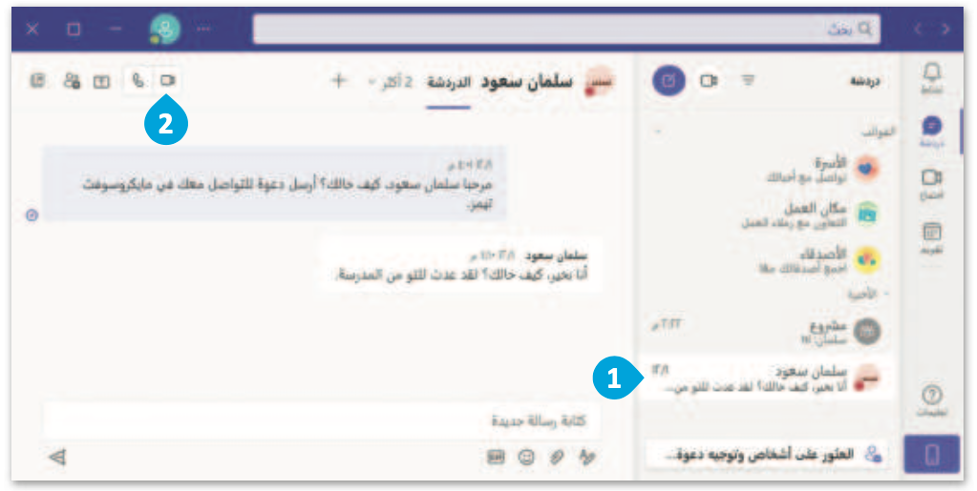
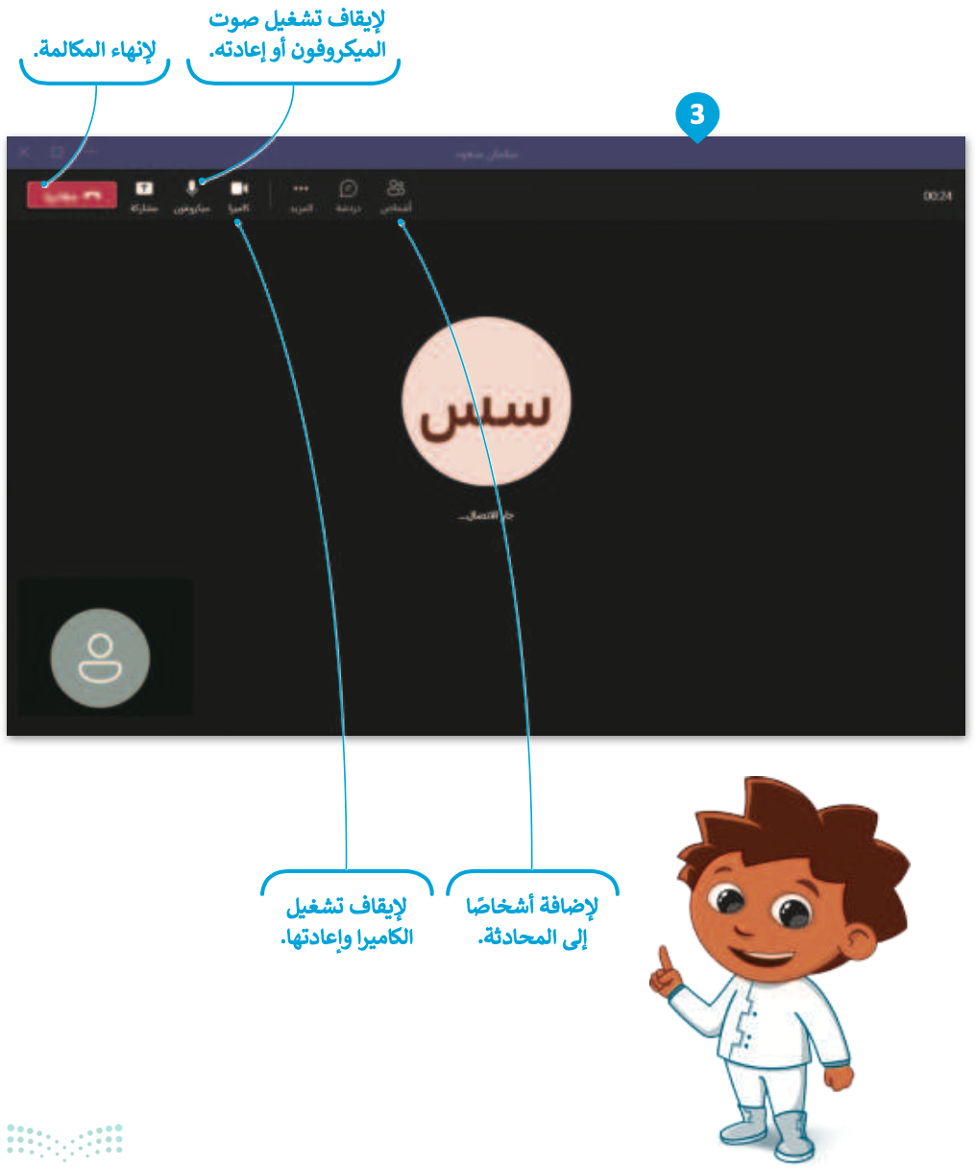
قم بمراجعة محتوى موضوع “الإنترنت وأدوات التواصل” حتى نهايته من خلال الرابط التالي:
اختبر تحصيلك لمحتوى الموضوع من خلال الرابط التالي:
الواجب الإلكتروني
إلى هنا يكون قد انتهى موضوع “الإنترنت وأدوات التواصل“، لا تنسوا مراجعة نواتج التعلُّم أعلى المقال، وانتظرونا في الموضوع القادم!